Mẹo sửa bàn phím laptop Lenovo tại nhà mà không tốn tiền
Tình trạng bàn phím laptop gõ chữ ra số, phím bị kẹt, lỗi phần mềm... là những lỗi thường xuyên gặp phải khi bạn đang gõ văn bản. Sau đây, mình sẽ hướng dẫn các bạn mẹo sửa bàn phím laptop Lenovo tại nhà mà không mất một xu. Các bạn hãy note lại, để có gặp phải thì mang ra dùng nhé! >> Có thể bạn sẽ quan tâm đến dịch vụ Sửa laptop và sửa bàn phím laptop bị liệt.
Cách sửa bàn phím laptop Lenovo bị lỗi chữ thành số đơn giản
Nguyên nhân dẫn tới tình huống bàn phím laptop Lenovo bị lỗi gõ chữ ra số là do các bạn đã vô tình kích hoạt chế độ NumLock (Num lk), có thể là vô tình đổ nước vào bàn phím khiến phím tự động chuyển đổi ký tự.
Biểu hiện của lỗi này là khi bạn gõ chữ q, w, e … xuất hiện số 1, 2, 3… mà không phải ra chữ.
Bạn nên khắc phục ngay tránh nếu không sẽ ảnh hưởng đến phần mềm, bo mạch chủ của máy tính thì nguy to!
Vì thế để sửa bàn phím laptop Lenovo, đơn giản bạn chỉ cần nhấn đồng thời tổ hợp phím Fn + Numlk để hủy chế độ gõ số đi là được.
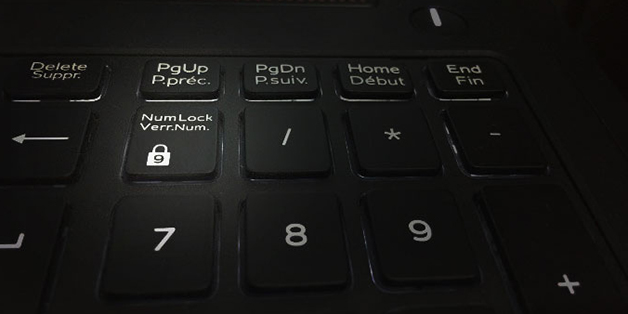
Bàn phím laptop không gõ được do bị kẹt
Hàng ngày, khi bạn mở laptop để làm việc thì bàn phím tiếp xúc với môi trường xung quanh và do đó bụi bẩn và dị vật sẽ rơi vào bên trong các khe hở.
Về cơ bản, bạn không thể dễ dàng đập nhẹ mặt sau để làm sạch bụi bàn phím máy tính xách tay giống như vẫn thường làm với bàn phím máy tính để bàn. Khi đó, việc đập vào mặt sau của laptop sẽ dẫn đến nguy cơ làm hỏng một vài hoặc toàn bộ linh kiện bên trong thiết bị. Tuy nhiên, bạn có thể sửa bàn phím laptop Lenovo bằng một số thao tác sau:
- Trước tiên, hãy tắt máy và sau đó lật ngược thiết bị rồi lắc nhẹ để dị vật rơi ra ngoài. Tiếp theo đó, bạn nên vuốt ngón tay trên tất cả phím trong khi thiết bị lộn ngược để loại bỏ mọi bụi bẩn còn sót lại. Nếu có những bụi bẩn cứng đầu mà bạn không thể loại bỏ, có thể sử dụng một bình khí nén hoặc có thể dùng chất tẩy rửa bàn phím chuyên dụng.
- Lưu ý rằng: Việc vệ sinh không thể sửa chữa bất kỳ lỗi vật lý nào của bàn phím, nhưng nó sẽ giúp ích nếu bụi bẩn khiến một hoặc nhiều phím hoạt động bất thường.

Sửa bàn laptop Lenovo bằng cách thay đổi thiết lập ngôn ngữ bàn phím
Khi gặp sự cố với một hoặc một vài phím đặc biệt nào đó, có thể là do cài đặt ngôn ngữ trong hệ điều hành máy tính của bạn chưa được lựa chọn đúng. Nếu sau khi kiểm tra và phát hiện ra rằng vấn đề không phải là do phần cứng thì đây là điều đầu tiên cần nghĩ đến.
Để kiểm tra, hãy mở trình soạn thảo văn bản và nhấn phím bị trục trặc. Nếu kết quả hiển thị sai thì vấn đề gần như chắc chắn liên quan đến cài đặt ngôn ngữ. Các nước sử dụng ngôn ngữ khác nhau thường sử dụng bố cục bàn phím khác nhau. Bạn cần phải cấu hình lại phần cài đặt Regional Settings để khớp với bàn phím của mình.
Trong Windows 10, hãy thực hiện điều này bằng cách nhấn tổ hợp phím Windows + I và chọn Time & language > Region & language. Tại đây, nhấn vào Add a language để thêm ngôn ngữ và chọn tùy chọn tương ứng cho bàn phím của bạn. Nhấn Next sau đó nhấn Install và đợi một lát trong khi ngôn ngữ được cài đặt. Trong màn hình Region & language, sử dụng trình đơn xổ xuống Languages để chọn ngôn ngữ mới.

Sửa bàn phím laptop Lenovo bằng cách cập nhật mới hoặc quay lại trình điều khiển bàn phím cũ
Một trong những giải pháp dễ thực hiện nhất để khắc phục vấn đề bàn phím laptop không hoạt động là cập nhật trình điều khiển. Để sửa bàn phím laptop Lenovo với Windows 10, bạn hãy nhấn vào nút Start Menu và nhập cụm từ “device manager”. Biểu tượng trình quản lý thiết bị Device Manager sẽ xuất hiện trong kết quả và bạn hãy nhấn vào đó. Duyệt danh sách các thiết bị cho đến khi bạn thấy mục Keyboards, sau đó mở rộng danh sách bàn phím ra.
Bạn nhấn chuột phải vào thiết bị bàn phím (thường là Standard PS/2 Keyboard) và chọn Properties > Driver. Tại đây, bạn nhấn vào Update Driver để cập nhật trình điều khiển, chờ Windows tìm thấy trình điều khiển mới và cài đặt nó. Sau đó, kiểm tra bàn phím bằng một trình xử lý văn bản nào đó, chẳng hạn như Microsoft Word hoặc phần mềm Windows Notepad.
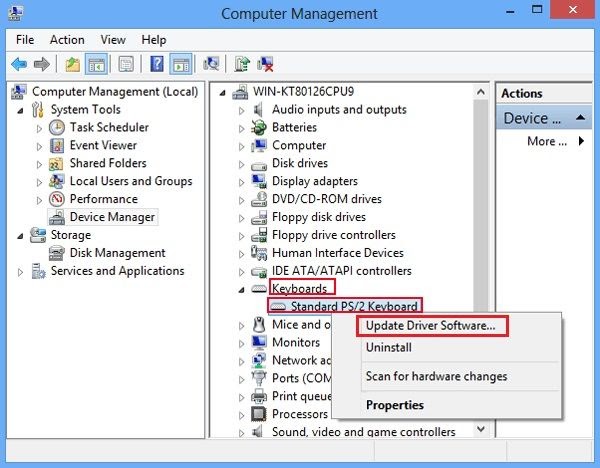
Nếu bàn phím vẫn không hoạt động, lần này bạn hãy chọn Uninstall Device để gỡ cài đặt thiết bị và đợi trình điều khiển hiện tại được gỡ bỏ. Sau khi hoàn tất, bạn nên khởi động lại Windows và đợi trong khi trình điều khiển được cài đặt lại. Tuy nhiên, bạn cũng có thể sử dụng mục Action > Scan for hardware changes để cho phép Windows tự cài đặt trình điều khiển.
Lưu ý rằng, bên cạnh đó cũng có một tùy chọn là Rollback Driver (thường chuyển sang màu xám trừ khi có trình điều khiển mới vừa được cài đặt). Nếu tùy chọn này khả dụng và bàn phím của bạn gần đây đã ngừng hoạt động, hãy nhấn vào Rollback Driver và đợi hệ thống quay lại trình điều khiển hoạt động tốt trước đó.
Trên đây là những mẹo sửa bàn phím laptop Lenovo tại nhà nhanh nhất không tốn tiền mà mình muốn chia sẻ đến các bạn. Hy vọng các bạn có thể áp dụng tốt khi gặp phải trường hợp không mong muốn với bàn phím laptop.
Xem thêm:
Cách sửa bàn phím Laptop bị liệt một số nút đơn giản
Cách khắc phục lỗi không nhận bàn phím laptop
Cách Sửa Bàn Phím Laptop Bị Dính Phím
Bệnh viện Công nghệ 88 - Đơn vị sửa chữa uy tín Hà Nội
Cẩn Thận - Tận Tâm - Chuyên Nghiệp
***
Website: http://benhviencongnghe88.vn/
Địa chỉ:
Số 71A Lê Thanh Nghị, Bách Khoa, Hà Nội
Hotline: 0246.294.0461
Số 117 Lương Thế Vinh, Thanh Xuân, Hà Nội
Hotline: 0246.6523.200
Số 135 Chùa Láng, Đống Đa, Hà Nội
Hotline: 024.7106.9999 nhấn phím 3
Số 63 Nguyễn Thiện Thuật, Quận 3, TP.HCM
Hotline: 024.7106.9999 nhấn phím 3
- List màn hình 24 inch giá rẻ, chất lượng cao đáng mua
- Địa chỉ bán màn hình máy tính giá rẻ và chất lượng bạn không nên bỏ qua
- Lỗi loa máy tính bị gạch chéo win 10 sửa như thế nào?
- Bàn phím Sony Vaio thay ở đâu giá tốt nhất?
- Có phải tất cả laptop không có đèn bàn phím? Cách kiểm tra
- Thay bàn phím laptop ở đâu giá tốt, chất lượng nhất Hà Nội?
- Tổng hợp các lỗi phím laptop bị hỏng, bị liệt, bị loạn và cách khắc phục nhanh nhất
- Có phải tất cả laptop HP không có đèn bàn phím? Cách kiểm tra
- Thay bàn phím Dell cần lưu ý gì?
- Giá bàn phím laptop có đắt không?
Bài viết liên quan
-
 NGUYÊN NHÂN BÀN PHÍM LAPTOP BỊ BUNG RA VÀ CÁCH KHẮC PHỤC
25-05-2020, 8:47 am
NGUYÊN NHÂN BÀN PHÍM LAPTOP BỊ BUNG RA VÀ CÁCH KHẮC PHỤC
25-05-2020, 8:47 am
-
 Một số cách sửa lỗi bàn phím laptop không gõ được
25-05-2020, 8:33 am
Một số cách sửa lỗi bàn phím laptop không gõ được
25-05-2020, 8:33 am
-
 Cách phục lỗi chập bàn phím laptop
22-05-2020, 5:27 pm
Cách phục lỗi chập bàn phím laptop
22-05-2020, 5:27 pm
-
 5 Cách khắc phục lỗi liệt bàn phím laptop đơn giản tại nhà
22-05-2020, 5:22 pm
5 Cách khắc phục lỗi liệt bàn phím laptop đơn giản tại nhà
22-05-2020, 5:22 pm
-
 BÀN PHÍM BỊ LIỆT VÀ CÁCH SỬA NÚT BÀN PHÍM BỊ LIỆT LAPTOP
22-05-2020, 5:19 pm
BÀN PHÍM BỊ LIỆT VÀ CÁCH SỬA NÚT BÀN PHÍM BỊ LIỆT LAPTOP
22-05-2020, 5:19 pm
-
NGUYÊN NHÂN KHIẾN BÀN PHÍM LAPTOP BỊ HỎNG VÀ CÁCH SỬA CHỮA BÀN PHÍM LAPTOP BỊ LIỆT MỘT SỐ NÚT 22-05-2020, 11:39 am
-
CÁC LỖI BÀN PHÍM HAY GẶP PHẢI VÀ CÁCH SỬA BÀN PHÍM LAPTOP KHI GẶP VẤN ĐỀ KHÔNG SỬ DỤNG ĐƯỢC 22-05-2020, 11:21 am
-
 Sửa bàn phím Laptop bị liệt bao nhiêu tiền?
21-05-2020, 5:09 pm
Sửa bàn phím Laptop bị liệt bao nhiêu tiền?
21-05-2020, 5:09 pm
-
 5 Cách sửa bàn phím laptop Dell bị lỗi đơn giản ngay tại nhà
21-05-2020, 4:46 pm
5 Cách sửa bàn phím laptop Dell bị lỗi đơn giản ngay tại nhà
21-05-2020, 4:46 pm
-
 Sửa Lỗi Bàn Phím Laptop Bị Liệt Tại Nhà Đơn Giản
21-05-2020, 2:56 pm
Sửa Lỗi Bàn Phím Laptop Bị Liệt Tại Nhà Đơn Giản
21-05-2020, 2:56 pm


